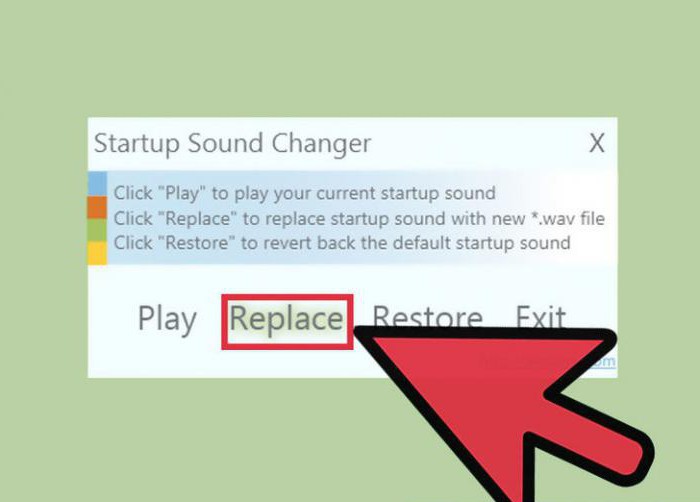Dom i obitelj sustava Windows: što je to i kako ga koristiti?
Koncept "kućne skupine" pojavio se istodobnos otpuštanjem sustava Windows 7. U stvari, takva grupa kombinira nekoliko računala ili drugih uređaja koji se izvode na ovom operativnom sustavu. Svi povezani uređaji mogu međusobno razmjenjivati informacije. Što se tiče broja integriranih računala, to može biti bilo što. Pored dijeljenja datoteka, još jedan važan način korištenja domaćih grupa je distribuirati Internet putem njih - kako bi se uređaji mogli povezati s bežičnom vezom, u ovom slučaju nema potrebe za Wi-Fi usmjerivačem.

Priprema
Da bi kućni tim mogao ispravno funkcionirati, prije kreiranja morate provjeriti postavke dijeljenja i mrežni prilagodnik. To možete učiniti ovako:
- Idemo u "Centar za upravljanje mrežom i društvo. pristup (možete ga otvoriti klikom desne tipke miša na ikonu veze na programskoj traci) i kliknite na gumb "Promijeni postavke prilagodnika".
- Pomoću desnog klika miša otvorite prozor svojstava adaptera koji će se koristiti za stvaranje grupe.
- Homegroup se može stvoriti ako je suprotanstavke koje su odgovorne za pristup Microsoft pisačima i datotekama i korištenjem Internet Protocol verzije 6 (TCP / IPv6) su provjereni. Nakon što ih instalirate, potvrdite promjenu ("OK").
- Vraćamo se u centar za upravljanje mrežom.Sada nam je potrebna stavka "Uredi dodatno. Ukupni parametri. pristup ". Ovdje morate omogućiti zajednički pristup datotekama i pisačima, otkrivanje mreže, kao i upravljanje vezama u osnovnoj grupi.
stvaranje
Zato idemo na najvažniju stvar.Prvo, trebate ići na upravljačku ploču sustava Windows 7. Homegroup je već prisutan na popisu komponenata ploče - odmah ćete ga vidjeti. Kliknite na "Stvaranje kuće. grupu "i nastavite konfigurirati vezu.
Čarobnjak će se pojaviti na zaslonu.Prije svega, ponudit će vam se odabir elemenata kojima će članovima grupe biti odobren pristup (dokumente, pisači, glazba, slike, videozapisi itd.). Nakon što odaberete potrebne opcije, kliknite "Dalje" i pričekajte da sustav izradi i konfigurira vašu grupu.
Kada je postupak postavljanja završen, Windowspružit će vam automatski generiranu lozinku za upotrebu grupe. Najbolje je napisati ga na sigurnom mjestu ili ga ispisati. Nakon što to učinite, sigurno pritisnite gumb "Gotovo" - stvorena je vaša kućna grupa.

Upravljanje postojećom osnovnom grupom
U bilo kojem trenutku možete izvršiti izmjene pomoću glavnog prozora kućne grupe. Stvoritelj ima sposobnost obavljanja takvih akcija:
- pregledavati, ispisati ili promijeniti lozinku;
- pokrenite alat za otklanjanje poteškoća;
- prilagodbe postavki dijeljenja;
- napustiti kućnu skupinu.
Postavke dijeljenja mogu se mijenjati za sveod postojećih knjižnica. Da biste to učinili, otvorite "Explorer", desnom tipkom miša kliknite ikonu odabrane stavke, a zatim odaberite jednu od tri stavke:
- "Nijedan od korisnika" ne znači da će članovima domaće grupe biti potpuno odbijeni pristup odabranoj knjižnici, mapi ili zasebnoj datoteci.
- "Grupa za dom (čitanje)" je opcija koja ostalim korisnicima omogućuje pregled ove stavke.
- „Kuća. grupa (čitanje i pisanje) "- u ovom slučaju, svi sudionici dobivaju priliku da ne samo pregledaju datoteke i kopiraju ih sami, nego i izbrišu ili mijenjaju promjene.
- "Specifični korisnici" - omogućuje prilagodbu pristupa raznim resursima na računalu.

Važno!
Zapamtite da samo uz pomoć računala, nakoji je instaliran na Windows 7 ili 8, može se izraditi kućna grupa. Windows XP i starije inačice operacijskog sustava ne podržavaju tu značajku. Međutim, mogu se pridružiti već postojećoj i konfiguriranoj mreži.